Разрешения дают право на открытие RDP, SSH или web-сессий. Разрешение может быть выдано как из профиля учётной записи, так и из раздела Разрешения.
- Перейдите в раздел Учётные записи и выполните поиск.
Откройте профиль учётной записи и нажмите Добавить разрешение.
Выполните поиск пользователя каталога, для которого будет выдано разрешение.
Для поиска введите Имя, Фамилию, Номер телефона или Email полностью или частично.
Выберите один или несколько ресурсов, на которые будет предоставлен доступ.
Для поиска введите Имя ресурса или Адрес (DNS адрес/IP адрес) полностью или частично.Если разрешение создаётся из профиля локальной учётной записи, то выбор ресурса будет пропущен, так как локальная учётная запись может быть расположена только на одном ресурсе. Если разрешение создаётся из профиля доменной учётной записи, то для выбора будут доступны все добавленные в Indeed PAM ресурсы.

- Настройте Расписание доступа:
- День начала - дата начала действия разрешения.
- День окончания - дата окончания действия разрешения.
- Время начала - время начала действия разрешения.
- Время окончания - время окончания действия разрешения.
Отметьте нужные параметры и установите для них значения.
Если Расписание доступа не содержит отмеченных параметров, то разрешение будет считаться бессрочным и круглосуточным.
Настройте Просмотр пароля пользователем.
Если пользователь должен иметь право просматривать пароль учётной записи доступа, отметьте опцию Разрешить просмотр пароля пользователем.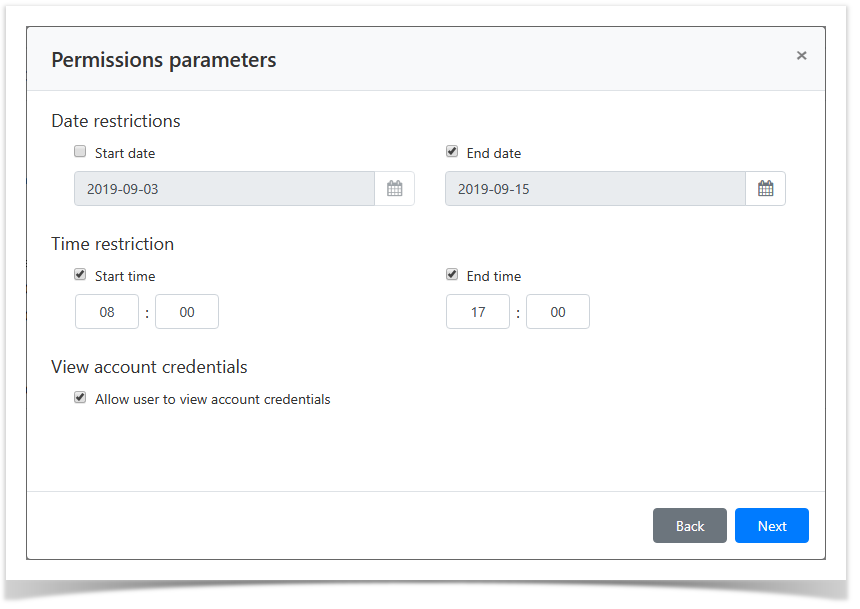
- Если необходимо, то заполните Описание для разрешения:

Ознакомьтесь с деталями разрешения и нажмите Создать.
Если необходимо изменить параметры разрешения, то вы можете вернуться на любой шаг нажав Назад.